Ngày càng có nhiều người dùng có nhu cầu truyền tải, sao chép dữ liệu từ máy tính vào iPhone. Nếu bạn chưa biết cách chuyển dữ liệu từ máy tính sang iPhone thì hãy tham khảo ngay những cách được chia sẻ ngay dưới đây nhé.
Mục Lục Bài Viết
- 1 5 cách chuyển dữ liệu từ máy tính sang iPhone
- 1.1 1. Chuyển dữ liệu từ máy tính sang iPhone bằng cáp nối
- 1.2 2. Cách copy dữ liệu từ máy tính vào iPhone bằng Wifi
- 1.3 3. Chuyển dữ liệu từ máy tính sang iPhone không cần Wifi
- 1.4 4. Cách chuyển dữ liệu từ máy tính sang iPhone sử dụng dữ liệu đám mây
- 1.5 5. Chuyển dữ liệu từ máy tính sang iPhone bằng Email
- 1.6 Bài viết liên quan
5 cách chuyển dữ liệu từ máy tính sang iPhone
Việc sao lưu, đồng bộ dữ liệu từ iPhone sang máy tính hay iCloud giúp bạn lưu giữ thông tin dữ liệu cá nhân một cách an toàn nhất. Khi cần sử dụng, bạn hoàn toàn có thể chuyển dữ liệu từ máy tính sang iPhone một cách đơn giản, thành công 100%. Hãy cùng tìm hiểu chi tiết nhé.
1. Chuyển dữ liệu từ máy tính sang iPhone bằng cáp nối
Một trong những cách đơn giản nhất để truyền dữ liệu từ máy tính PC hay laptop sang iPhone hoặc iPad chính là sử dụng cáp nối USB và cài đặt ứng dụng Documents cho cả 2 thiết bị máy tính và điện thoại cần truyền dữ liệu. Chi tiết các bước thực hiện như sau:
Bước 1: Tải và cài đặt ứng dụng Documents cho máy tính PC/laptop và iPhone/iPad. Nếu trên thiết bị đã được cài đặt sẵn thì có thể chuyển tiếp sang Bước 2.
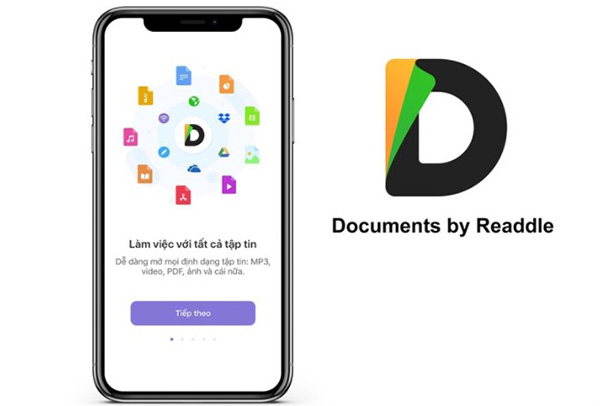
Bước 2: Tiến hành kết nối 2 thiết bị bằng dây cáp nối.
Bước 3: Mở công cụ iTunes trên máy tính rồi chọn Apps (Ứng dụng) và chọn Documents.
Bước 4: Tiếp theo bạn thêm tập tin muốn chuyển từ máy tính sang điện thoại bằng cách chọn mục Add và chọn tập tin cần chuyển trên máy tính rồi chọn Open.
Bước 5: Sau khi truyền file tới iPhone và iPad, bạn nhấn mở ứng dụng Documents trên điện thoại và chọn mục iTunes Files.

Trường hợp người dùng không có dây cáp nối phù hợp thì có thể chọn cách chuyển dữ liệu từ máy tính sang điện thoại iPhone không dây sẽ được chia sẻ trong phần tiếp theo.
2. Cách copy dữ liệu từ máy tính vào iPhone bằng Wifi
Để truyền dữ liệu từ máy tính sang iPhone không dùng dây cáp, bạn có thể sử dụng mạng Wifi. Tuy nhiên lưu ý, cả máy tính và điện thoại đều cần sử dụng chung một mạng Wifi. Sau đó bạn tải và cài đặt các ứng dụng hỗ trợ truyền file như Portal, Filedrop, hay Airdrop. Chi tiết dưới đây sẽ hướng dẫn cách cách chia sẻ dữ liệu từ máy tính MacBook sang iPhone, bằng phần mềm Airdrop như sau:
Bước 1: Trước tiên, bạn cần bật tính năng Airdrop trên iPhone tại Trung tâm điều khiển >> Airdrop >> Mọi người.

Bước 2: Tiếp theo, bạn chọn thông tin cần chia sẻ từ máy tính sang iPhone, tiếp đó bạn chọn biểu tượng chia sẻ tại góc dưới bên trái. Chọn bật tiếp tính năng Airdrop trên máy tính Macbook để bắt đầu quá trình tự động tìm kiếm các thiết bị đang bật Airdrop trong phạm vị gần đó.

Bước 3: Đợi quét xong thiết bị iPhone, trên màn hình MacBook sẽ hiển thị danh sách các thiết bị được ghép đôi. Tiếp đó bạn chọn tên iPhone cần kết nối và nhận thông báo trên điện thoại iPhone để tiến hành ghép đôi thiết bị.
Bước 4: Trên iPhone ngay sau đó sẽ nhận được thông báo Xác nhận hoàn tất quá trình gửi và nhận dữ liệu.
Tuy vậy, với cách truyền dữ liệu này cũng có những hạn chế nhất định như:
- Chỉ áp dụng được đối với các thiết bị chạy trên hệ điều hành iOS.
- Chỉ từ iPhone 5 trở lên mới hỗ trợ tính năng Airdrop.
- Với iPad, tính năng Airdrop chỉ hỗ trợ từ phiên bản iPad Mini và iPad 4 lên.
3. Chuyển dữ liệu từ máy tính sang iPhone không cần Wifi
Các bước truyền dữ liệu từ máy tính sang iPhone không sử dụng kết nối Wifi thực hiện như sau:
Bước 1: Trước tiên bạn tải và cài đặt ứng dụng Share it trên cả máy tính và iPhone.
Bước 2: Mở ứng dụng Share it trên máy tính laptop rồi chọn lệnh Send (Gửi).

Bước 3: Trên giao diện ứng dụng của máy tính, bạn chọn biểu tượng dấu cộng phía dưới góc phải để chọn loại file dữ liệu muốn gửi. Chọn tiếp các file muốn gửi tới iPhone >> chọn biểu tượng hình tam giác tại góc dưới bên phải >> No Wifi. Ngay sau đó sẽ có một mạng kết nối với tên và mật khẩu tương tự như Wifi được tạo ra.

Bước 4: Trên điện thoại iPhone, chọn Settings >> Wifi >> kết nối với mạng mới tạo ra.

Bước 5: Mở ứng dụng Share it trên điện iPhone rồi chọn Receive (Nhận). Chọn tiếp mục Start trên Share it của laptop để tiến hành gửi file. Đợi quá trình này hoàn tất là bạn đã có thể xem file trong mục My Files trên iPhone rồi nhé.
4. Cách chuyển dữ liệu từ máy tính sang iPhone sử dụng dữ liệu đám mây
Thêm một cách để chia sẻ dữ liệu từ máy tính sang iPhone nhanh chóng bằng cách sử dụng dịch vụ lưu trữ dữ liệu đám mây như: iCloud, Google Drive hay Dropbox. Cách này thường được áp dụng khi người dùng muốn chia sẻ dữ liệu cho nhiều người cùng lúc.

Bạn có thể tải file muốn chia sẻ lên kho dữ liệu đám mây từ máy tính rồi mở ứng dụng đám mây đó trên iPhone và xem file trực tiếp hoặc tải về điện thoại là được.
5. Chuyển dữ liệu từ máy tính sang iPhone bằng Email
Với cách truyền dữ liệu từ máy tính sang điện thoại bằng mạng Internet không dùng Wifi hay dây cáp thì có thể sử dụng công cụ Email hỗ trợ. Tuy nhiên, bạn chế của phương pháp này chính là email bị giới hạn dung lượng file đính kèm. Do vậy, cách này chỉ áp dụng với các file tài liệu lẻ, dung lượng nhỏ, và người dùng có thể tải lên và gửi qua mục thư nháp của email rồi xem hoặc tải về từ iPhone là được.

Như vậy, trên đây là 5 cách chuyển dữ liệu từ máy tính sang iPhone dành cho người dùng tham khảo và lựa chọn cách thức phù hợp, đơn giản nhất với điều kiện thiết bị cũng như nhu cầu sử dụng sản phẩm đang có.












